當您在 Power BI 服務中開啟報表時,每頁報表各有其唯一的 URL。 若要篩選該報表頁面,您可以使用報表畫布上的 [篩選] 窗格。 或者您也可以將查詢字串參數新增至 URL,以預先篩選報表。 您可能有想要向同事展示的報表,並想要預先為他們篩選。 篩選報表的其中一種方式是從其預設 URL 開始,將篩選參數新增至 URL,然後透過電子郵件傳送整個新 URL。
此文章使用「零售分析範例」報表。 如果您想要跟著操作,您可以下載範例報表。

用於查詢字串參數
假設您在 Power BI Desktop 中工作。 您想要建立一個可連結至其他 Power BI 報表的報表,但只想要在其他報表中顯示部分資訊。 請先使用查詢字串參數來篩選報表並儲存 URL。 接下來,在 Desktop 中使用這些新的報表 URL 來建立資料表。 然後發佈並共用報表。
查詢字串參數的另一個用法是讓使用者建立進階 Power BI 解決方案。 他們使用資料分析運算式 (DAX) 建立報表,根據客戶在目前報表中所做的選取,動態產生篩選的報表 URL。 當客戶選取 URL 時,他們只會看到預期的資訊。
用於篩選的查詢字串參數語法
透過參數,您可以篩選報表以取得一或多個值,即使這些值包含空格或特殊字元也一樣。 基本語法相當簡單;只要從報表 URL 著手,然後在查詢字串中新增您的篩選語法。 URL 中的查詢字串開頭為問號 (?),例如:
URL?filter=資料表/欄位 eq '值'

- 資料表和欄位名稱區分大小寫,但值則無。
- 從報表檢視中隱藏的欄位仍可篩選。
如果篩選參數不是查詢字串中的第一個參數,您可以使用 & 符號 (&) 將它聯結至上一個參數,例如:
URL?reportId=aaaaaaaa-0000-1111-2222-bbbbbbbbbbbb&pageName=ReportSection&filter=Table/Field eq 'value'
重要語法規則
在建立網址篩選器時,請牢記以下關鍵規則:
帶有空格的欄位名稱: 用於
_x0020_表示表格名稱或欄位名稱中的空格。 例如,如果你的資料表名稱為「銷售資料」,可以在網址篩選器中使用Sales_x0020_Data。引用欄位數值: 僅用單撇號包裹文字欄位值。 數值不包含周圍字元。
- 文字值:
filter=Product/Category eq 'Electronics' - 數值:
filter=Product/Price eq 487
- 文字值:
既有過濾器: 任何既有的過濾器都必須先解除過濾(或設為全部),才能通過 URL 過濾器。 否則,現有的篩選器和新的 URL 篩選器會產生一個 AND 關係,可能導致資料集中沒有紀錄。
欄位類型
欄位類型可以是數字、日期時間或字串,且使用的類型必須符合語意模型中設定的類型。 例如,如果您要在設定為日期的語意模型資料行中尋找日期時間或數值,則指定類型為 “string” 的資料表資料行將無法運作。 例如,Table/StringColumn eq 1。
如果您仍感困惑,請繼續閱讀,我們會為您分析說明。
根據欄位篩選
假設報表的 URL 如下所示。

而我們可以從先前的地圖視覺效果看到,我們有門市位於北卡羅來納州。 NC 在 [Store] 資料表 [Territory] 欄位中是代表北卡羅來那州的值。 因此若要篩選報表,使其只顯示 "NC" 中門市的資料,我們會將此字串附加到 URL:
?filter=Store/Territory eq 'NC'

我們的報表現在已篩選出北卡羅來納州;報表上的所有視覺效果都只會顯示北卡羅來納州的資料。

依欄位中多個值篩選
若要在單一欄位中篩選多個值,您可以使用 in 運算子,而不是 and 運算子。 語法為:
URL?filter=資料表/Fieldin ('值1', '值2')
使用相同的範例,若要篩選報表,使其只顯示 "NC" (北卡羅萊納州) 或 "TN" (田納西州) 門市的資料,請將下列內容加到 URL 後;
?filter=Store/Territory in ('NC', 'TN')
如需其他有用運算子的清單,請參閱本文稍後的運算子表格。
篩選多個欄位
您也可以將更多參數新增至 URL,以篩選多個欄位。 讓我們回到原始的篩選參數。
?filter=Store/Territory eq 'NC'
若要篩選更多欄位,請新增 'and',然後以前述範例相同格式新增另一個欄位。 以下是範例。
?filter=Store/Territory eq 'NC' and Store/Chain eq 'Fashions Direct'
操作員
除了 'and' 以外,Power BI 還支援許多運算子。 下表列出這些運算子及其支援的內容類型。
| 操作員 | 定義 | 字串 | 數字 | 日期 | 範例 |
|---|---|---|---|---|---|
| 和 | 和 | 是 | 是 | 是 | product/price ≤ 200 且 price > 3.5 |
| eq | 等於 | 是 | 是 | 是 | 地址/城市 相等於 'Redmond' |
| ne | 不等於 | 是 | 是 | 是 | 地址/城市 ne '倫敦' |
| ge | 大於或等於 | 否 | 是 | 是 | 產品/價格 ≥ 10 |
| gt | 大於 | 否 | 是 | 是 | 產品/價格 大於 20 |
| le | 小於或等於 | 否 | 是 | 是 | 產品/價格 ≤ 100 |
| lt | 小於 | 否 | 是 | 是 | 產品/價格小於20 |
| in* | 含 | 是 | 是 | 是 | 學生/年齡區間 (27, 29) |
* 使用 in 時,in 右側的值可為以括弧括住的逗號分隔清單,或傳回集合的單一運算式。 如需範例,請參閱 IN 運算子一文。
數值資料類型
Power BI URL 篩選可包含下列格式的數字。
| 數字類型 | 範例 |
|---|---|
| integer | 5 |
| 長 | 5 L 或 5 l |
| 雙倍 | 5.5 或 55e-1 或 0.55e+1 或 5D 或 5d 或 0.5e1D 或 0.5e1d 或 5.5D 或 5.5d 或 55e-1D 或 55e-1d |
| decimal | 5 米 或 5 米 或 5.5 米 或 5.5 米 |
| float | 5 F 或 5 f 或 0.5e1 F 或 0.5e-1 d |
日期資料類型
Power BI 針對 Date 和 DateTimeOffset 資料類型支援 OData V3 和 V4。 針對 OData V3,您必須以單引號括住日期,並在日期前加上單詞 datetime。 在 OData V4 中,您不需要單引號和 datetime 這個詞。
日期是使用 EDM 格式 (2019-02-12T00:00:00) 表示:當您以 'YYYY-MM-DD' 指定日期時,Power BI 會將其解譯為 'YYYY-MM-DDT00:00:00'。 請確定月份 (MM) 和日期 (DD) 是兩位數。
此差異為何很重要? 假設您建立查詢字串參數 Table/Date gt '2018-08-03'。 結果會包含 2018 年 8 月 3 日,還是從 2018 年 8 月 4 日開始? Power BI 會將您的查詢轉譯為 Table/Date gt '2018-08-03T00:00:00'。 因此,您的結果包括任何具有非零時間部分的日期,因為這些日期將大於 '2018-08-03T00:00:00'。
V3 和 V4 之間還有其他差異。 OData V3 不支援日期,只支援日期時間。 因此,如果您使用 V3 格式的話,就必須使用完整的日期時間來加以限定。 V3 標記法不支援日期常值,例如 "datetime'2019-05-20'"。 但是,您可以在 V4 標記法中將其寫為 "2019-05-20"。 以下是 V3 和 V4 中的兩個對等篩選查詢:
- OData V4 格式:filter=Table/Date gt 2019-05-20
- OData V3 格式:filter=Table/Date gt datetime'2019-05-20T00:00:00'
URL 篩選中的特殊字元
資料表和資料行名稱中的特殊字元
資料表和資料行名稱中的特殊字元、空格和前置數字需要更多格式設定。 當您的查詢包含空格、破折號、前置數字或其他非 ASCII 字元時,請在這些特殊字元前面加上「逸出代碼」,開頭為底線,並加上一個 X (_x) 和四位數 Unicode,再接上另一個底線。 如果 Unicode 少於四個字元,您必須以零填補。 以下列出一些範例。
| 識別碼 | Unicode | 適用於 Power BI 的編碼 |
|---|---|---|
| 資料表名稱 | 空間是 00x20 | Table_x0020_Name |
| 列@數字 | @ 是 00x40 | Column_x0040_Number |
| [Column] | [ 是 0x005B ] 是 0x005D | _x005B_欄_x005D_ |
| Column+Plus | + 是 0x2B | Column_x002B_Plus |
| 2TableName | 2 是 x0032 | _x0032_TableName |
Table_x0020_Name/Column_x002B_Plus eq 3 
Table_x0020_Special/_x005B_Column_x0020_Brackets_x005D_ eq '[C]' Power 
值中的特殊字元
URL 篩選條件支援欄位值中大部分的特殊字元,但有些也需要轉義碼。 例如,若要搜尋單引號字元,請使用兩個單引號 ('')。
?filter=Table/Name eq 'O''Brien'會變成: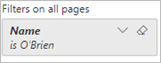
?filter=Table/Name eq 'Lee''s Summit'會變成: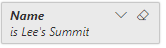
in運算子也支援此逸出:?filter=Table/Name in ('Lee''s Summit', 'O''Brien')會變成: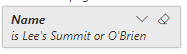
以下是一些在欄位值中需要使用跳脫碼的特殊字元清單。
| 字元 | 逸出程式碼 |
|---|---|
| (一個空格) | 20% |
| ' | (空白) |
| % | %25 |
| + | %2B |
| / | %2F |
| ? | %3F |
| # | %23 |
| / | 26% |
標準 URL 轉義字元
當您使用包含空格和其他特殊字元的 URL 時,瀏覽器可能會自動將其替換為標準逸出字元。 假設您建立此 URL 查詢字串:
https://app.powerbi.com/groups/me/reports/b7dea1d4-d9f0-47aa-a88d-xxxxxxxxxxxx/ReportSection2?filter=Executives/Executive eq 'Andrew Ma'
這將開啟客戶獲利率範例,並篩選出 Andrew Ma。 但如果你現在查看 URL,它可能看起來像這樣:
https://app.powerbi.com/groups/me/reports/b7dea1d4-d9f0-47aa-a88d-xxxxxxxxxxxx/ReportSection2?filter=Executives%2FExecutive%20eq%20%27Andrew%20Ma%27
瀏覽器將 和 Andrew 之間的Ma空格替換為 %20,同樣地將其他空格替換。 將表格名稱 Executives 和欄位名稱 Executive 之間的正斜線替換為 %2F,並將單引號 ' 替換為 %27。
此版本的 URL 可能很有用。 例如,您可以在 Microsoft Teams 的聊天中貼上,這樣就會傳回所需的篩選結果。
使用 DAX 篩選多個值
篩選多個欄位的另一種方法是建立計算結果欄,將兩個欄位串連成單一值。 接著您就可以篩選該值。
例如,我們有兩個欄位:「地域 (Territory)」和「連鎖 (Chain)」。 在 Power BI Desktop 中建立新的計算結果欄 (欄位),名稱為 TerritoryChain。 請記住,欄位名稱不能有任何空格。 以下是此欄位的 DAX 公式。
TerritoryChain = [領土] & " - " & [Chain]
將報表發佈到 Power BI 服務,然後使用 URL 查詢字串篩選以只顯示 NC 的 Lindseys 門市資料。
https://app.powerbi.com/groups/me/reports/8d6e300b-696f-498e-b611-41ae03366851/ReportSection3?filter=Store/TerritoryChain eq 'NC – Lindseys'
從篩選的報表釘選磚
使用查詢字串參數篩選報表之後,您可以將該報表的視覺效果釘選到儀表板。 儀表板上的圖格會顯示經篩選資料,而選取該儀表板圖格會開啟用來建立該圖格的報表。 不過,您使用 URL 進行的篩選不會與報表一起儲存。 當您選取儀表板圖格時,報表會以未經篩選的狀態開啟。 因此,儀表板圖格中顯示的資料與報表視覺效果中所顯示資料不相符。
此差異在您想要查看不同結果時很有用;在儀表板上是已經篩選過的,而在報告中則是未經篩選的。
考量與疑難排解
使用查詢字串參數時,有幾件點事項要注意。
使用 in 運算子時,in 右方的值必須是前後加上括弧的逗點分隔清單。
Power BI 報表伺服器也支援使用 "filter" URL 參數指定多個篩選條件。 以下範例是 URL 在 Power BI 報表伺服器中可能呈現的樣子:
https://reportserver/reports/powerbi/Store Sales?rs:Embed=true&filter= Store/Territory eq 'NC' and Store/Chain eq 'Fashions Direct'報表 URL 篩選條件有 10 個運算式的限制 (以 AND 連接的 10 個篩選條件)。
由於 JavaScript 限制,長整數資料類型為 (2^53-1)。
URL 查詢字串限制為 2,000 個字元。 此限制包括特殊字元的逸出碼 (例如空格、%、+)。
您無法篩選以大寫字母 INF 開頭的資料表或資料行名稱,例如,以「INFORMATION」開頭的資料表名稱。 大寫 INF 是 OData 中的特殊值。 如果您想要以「INF」啟動資料表或資料行名稱,請改為將其設為小寫「inf」。
資料表和欄位名稱可以包含以 Unicode 格式表示的中文字元。 例如,假設您想要套用一個篩選條件,表/人 eq '張力' (這表示 表/人 等於『張力』)。 篩選條件會轉換成 _x8868_/_x4eba_ eq '张力'。

嵌入情境
URL 篩選條件在一些內嵌案例中受到支援,但在其他案例中則不受支援。
- 支援在安全入口網站或網站中內嵌報表。
- Power BI Embedded 中支援 URL 篩選條件。
- 查詢字串篩選不適用於發佈至 Web 或匯出為 PDF。
- 在 SharePoint Online 中內嵌報表 Web 組件不支援 URL 篩選。
- 小組不允許指定 URL。
相關內容
更多問題嗎? 嘗試在 Power BI 論壇上提問